홈화면 검색창 제거 숨기기 활용법
아정당
2025.08.26
조회100
스크랩0
아이폰은 편리한 기능도 있지만
자주 사용하지 않는 기능도 있는데요.
메인 화면 중앙에 배치된 검색창은
잘못 터치해 실행되는 경우가 많죠.
오늘은 아이폰 홈화면 검색창 제거·숨기기
설정을 알려드릴게요!
1. 홈화면 검색창이란?
아이폰의 Spotlight 검색은 파일, 앱, 연락처, 웹 검색까지
한 번에 불러오는 유용한 기능이에요.
iOS 16 업데이트 이후
메인 화면 하단에 ‘검색’ 버튼이 항상 보이도록 바뀌었는데요.
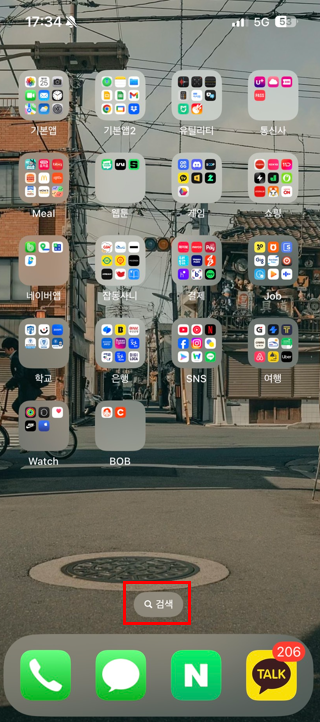
홈 화면이 복잡해 보인다
앱 이동 중 잘못 눌려 불편하다
깔끔한 디자인을 선호한다
이런 이유로 불필요하게 느끼는 사용자들이 많아졌습니다.
2. 홈화면 검색창 제거 방법
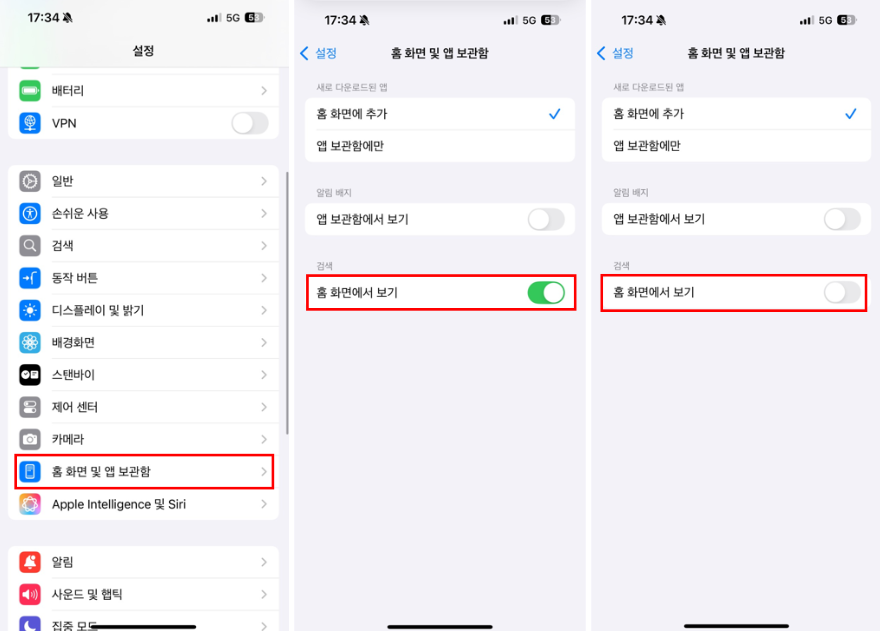
① 아이폰 설정 앱 실행
→ 홈 화면 메뉴로 이동합니다.
② [홈 화면] 메뉴를 터치하면
‘홈 화면에서 보기’ 항목이 활성화돼 있습니다.
③ 여기서 토글 버튼을 비활성화하면 끝!
설정을 끄고 홈 화면으로 돌아가 보면
하단의 검색 버튼이 말끔하게 사라진 걸 볼 수 있죠.
3. 설정 전후 비교
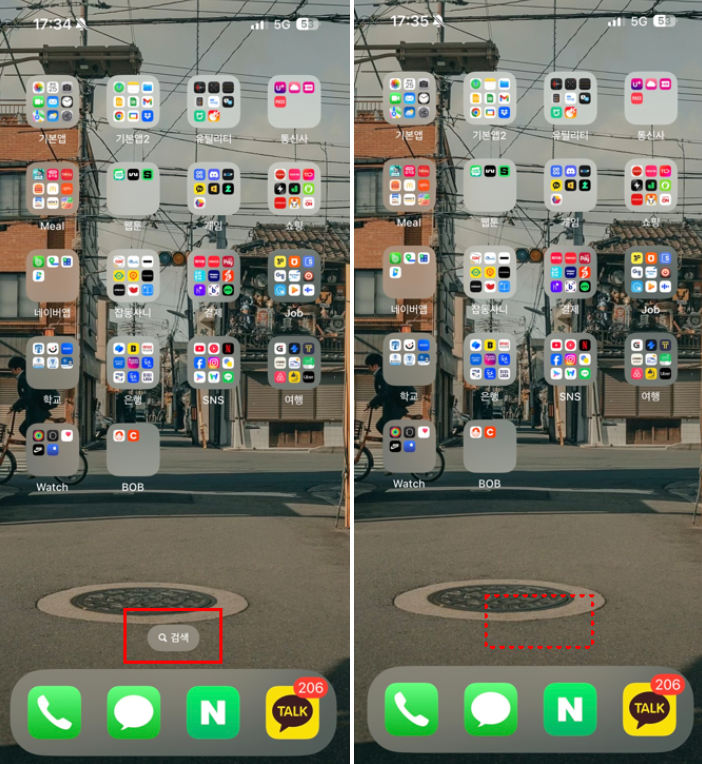
- 설정 전: 화면 하단 중앙에 검색 버튼 상시 표시
- 설정 후: 검색 버튼이 사라져 아이콘 배열만 깔끔하게 남음
특히 미니멀한 홈 구성을 원하는 분들께는
화면이 한결 깔끔해져 만족도가 높습니다.
4. 주의할 점
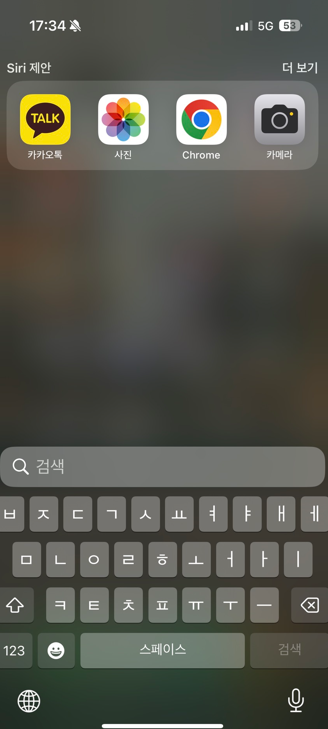
검색창을 숨기더라도 Spotlight 자체가
완전히 비활성화되는 건 아니에요.
홈 화면을 아래로 쓸어내리면 언제든 검색창이 나타납니다.
즉, 기능은 유지하되 버튼만 안 보이는 설정이에요.
5. 언제 활용하면 좋을까?
자주 사용하는 앱만 홈 화면에 정리해둔 경우
검색 버튼을 잘못 눌러 불편했던 경험이 있는 경우
깔끔한 UI를 선호하는 경우
Spotlight를 자주 쓰는 분이라면
굳이 제거하지 않고 그대로 두는 것도 방법입니다.
오늘은 아이폰에서 홈화면 검색창 제거 방법을 알아봤어요.
✔ [설정] → [홈 화면] → ‘홈 화면에서 보기’ 끄기
✔ 버튼만 사라지고 Spotlight 기능은 그대로 유지
✔ 깔끔한 화면을 원할 때 특히 유용
필요 없는 요소는 정리하고 자신에게 맞는 환경으로 꾸며보세요!
잠깐!
혹시 약정 끝난지 모르고 나라에서 정한 지원금
'최대 128만 원 + @' 놓치고 있지 않나요?
그렇다면 아래 내용 10초만 읽어보세요!
홈화면 검색창 제거 안됨, 홈화면 검색창 제거 후, 홈화면 검색창 제거 방









 셀프 바로가입
셀프 바로가입 실시간 카톡 상담
실시간 카톡 상담 전화상담
전화상담